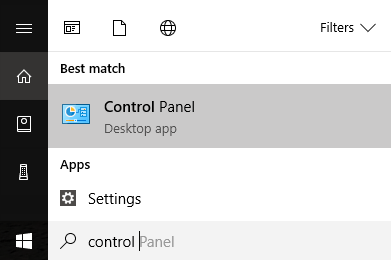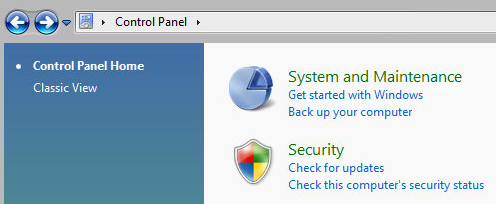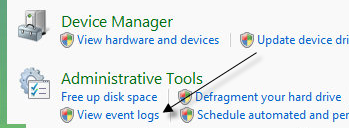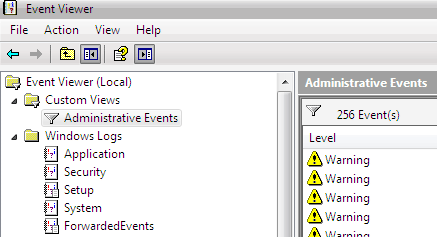คุณไม่ชอบข้อผิดพลาดของ Windows ที่ซ่อนเร้นอยู่หรือไม่? ในโพสต์นี้ฉันจะทำตามขั้นตอนบางอย่างที่คุณสามารถดำเนินการเพื่อแก้ไขปัญหา "กระบวนการโฮสต์สำหรับบริการของ Windows หยุดทำงานและถูกปิด" ใน Windows
ฉัน 've เขียนเกี่ยวกับบางอย่างเช่น "ไม่มีอุปกรณ์ผสมที่ใช้ได้อยู่ " ข้อความแสดงข้อผิดพลาดและข้อความ "Internet Explorer พบปัญหาและจำเป็นต้องปิด "
เศร้าที่สุดของข้อความแสดงข้อผิดพลาดเหล่านี้ให้คุณไม่มีความเข้าใจในสิ่งที่เป็นปัญหาจริง คุณอาจสังเกตเห็นว่าการเชื่อมต่ออินเทอร์เน็ตของคุณใน Windows ลดลงอย่างมากและคุณต้องรีสตาร์ทเครื่องคอมพิวเตอร์เป็นประจำเพื่อแก้ไขปัญหานี้ บันทึกเหตุการณ์ในเครื่อง Windows ของคุณ แก้ไขขั้นตอนกระบวนการโฮสต์ใน Windows
ไปที่ เริ่มต้นและไปที่ แผงควบคุมใน Windows 10 เพียงแค่พิมพ์ในแผงควบคุม
ตอนนี้ขึ้นอยู่กับมุมมองคุณสามารถคลิกที่ Administrative Tools ถ้าคุณอยู่ในมุมมองแบบคลาสสิกหรือคลิกที่ ระบบและการบำรุงรักษาหากคุณอยู่ในมุมมองปกติ
Event Logsหรือ Event Viewerในมุมมองแบบคลาสสิกคุณจะเห็นไอคอนสำหรับ บันทึกเหตุการณ์หรือ Event Viewerดูบันทึกเหตุการณ์"
เรียกดู Windows Logsและดูแอพพลิเคชัน Applicationและ System
มองหากิจกรรมที่มี X สีแดงติดกับพวกเขาและมีคำว่า ข้อผิดพลาดมองหาพวกเขาในเวลาเดียวกันหรือก่อนที่คุณจะได้รับข้อความแสดงข้อผิดพลาด "กระบวนการโฮสต์สำหรับ Windows หยุดทำงาน"
วิธีที่ 1
บางคนมีปัญหานี้กับ ATI Catalyst Control Centerและพบข้อผิดพลาดมากมายในบันทึกเหตุการณ์ จากนั้นคุณสามารถลองหาโปรแกรมปรับปรุงสำหรับโปรแกรมหรือถอนการติดตั้งหากไม่จำเป็น คุณอาจมีปัญหานี้กับ Windows Defender ด้วยเพื่อให้แน่ใจว่าได้รัน Windows Update นอกจากนี้ให้ยกเลิกการติดตั้งซอฟต์แวร์เครื่องพิมพ์ HP ที่ไม่มีประโยชน์และตรวจดูเหตุการณ์อื่น ๆ จาก Nero ฯลฯ
อีกเทคนิคหนึ่งในการแก้ปัญหาที่ดีคือ ดำเนินการคลีนบูตระบบของคุณ โปรแกรมหรือกระบวนการที่เป็นสาเหตุของปัญหา
วิธีที่ 2
โปรแกรมควบคุมที่เข้ากันไม่ได้ซึ่งติดตั้งบน Windows อาจทำให้เกิดข้อผิดพลาด นี่อาจเป็นส่วนของฮาร์ดแวร์ในระบบของคุณ คุณสามารถทราบได้ว่าเป็นปัญหาเกี่ยวกับฮาร์ดแวร์หรือไม่โดยการเริ่มต้นระบบใน Safe Mode และดูว่าคุณได้รับข้อผิดพลาดหรือไม่ ถ้าไม่มีอยู่ในนั้นจะเป็นไดร์เวอร์บางตัวที่กำลังโหลดอยู่เมื่อ Windows เริ่มทำงาน เปิด ตัวจัดการอุปกรณ์เพื่อดูว่ามีอุปกรณ์ใดบ้างที่มีข้อผิดพลาดหรือคำเตือน
วิธีที่ 3
หากไม่ได้ทำอะไรคุณอาจกำลังมีปัญหากับบริการ พื้นหลังของบริการโอนข้อมูลอัจฉริยะ (BITS)ของ Windows ถ้าคุณเริ่มได้รับข้อความนี้หลังจากที่คุณทำการอัปเดต Windows แล้ว BITS อาจเป็นตัวร้าย คุณต้องปฏิบัติตามคำแนะนำใน บทความ KB ที่ Microsoft นี้เกี่ยวกับวิธีการซ่อมแซมไฟล์ BITS ที่เสียหาย
บทความนั้นส่วนใหญ่หมายถึง Vista แต่ถ้า คุณกำลังใช้งาน Windows รุ่นอื่น ๆ ให้ตรวจสอบ บทความ KB แทน
วิธีที่ 4
ถ้าคุณ ดูข้อผิดพลาดในบันทึกเหตุการณ์ที่มี EMDMgmt จากนั้นไดรฟ์ขนาดเล็กหรืออุปกรณ์หน่วยความจำภายนอกอื่น ๆ เช่นเครื่องอ่านการ์ดหน่วยความจำอาจทำให้เกิดปัญหา ด้วยเหตุผลบางอย่างคุณอาจต้องเชื่อมต่อกล้องกับคอมพิวเตอร์โดยตรงแทนที่จะใช้เครื่องอ่านการ์ด
วิธีที่ 5
หน่วยความจำ RAM ที่ผิดพลาดในคอมพิวเตอร์ของคุณอาจทำให้เกิดข้อผิดพลาดนี้ได้ คุณอาจต้องการเรียกใช้การวินิจฉัยแบบเต็มรูปแบบบนคอมพิวเตอร์เพื่อให้แน่ใจว่าคุณ แรมไม่ได้เกิดข้อผิดพลาด หากพบชิปหน่วยความจำที่มีข้อผิดพลาดให้นำออกและดูว่าคุณได้รับข้อความแสดงข้อผิดพลาดหรือไม่ คุณสามารถดาวน์โหลดแอปฟรีที่เรียกว่า memtest86 เพื่อทดสอบหน่วยความจำในคอมพิวเตอร์ของคุณเพื่อหาข้อผิดพลาด
หวังว่าหนึ่งในวิธีนี้จะแก้ไขข้อผิดพลาดของกระบวนการโฮสต์ให้กับคุณ ถ้าไม่โพสต์ความคิดเห็นและฉันจะพยายามช่วย สนุก!